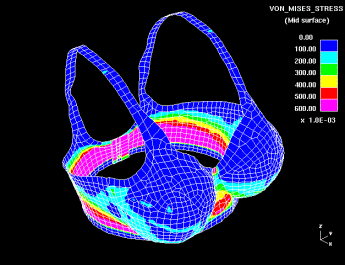
本次列出两个简单例子,目的是让大家可以体会到学习APDL的门槛并不高,同时体会APDL的省时省力,一劳永逸的优点,以及体会到从apdl入手ANSYS可以清楚的了解每一步的作用及意义,这样每练习一个案例都会促进后续深入的学习,不至于像workbench简单的软件操作一样,做一个案例扔一个案例。
在介绍案例前首先说明,apdl命令流可以用txt文本文件编写,我用的UE编辑器(ultraedit),可以上色,查找替换等,方便编写及查看。

UE编辑器
example
如图二杆桁架结构,B,C点固定,A点受载荷P作用,求A点Y向位移。

二杆桁架结构
这是一个很简单的问题,但是麻雀虽小五脏俱全,按照力学人的分析思路,首先要搞清楚:几何参数、边界条件、载荷、求解范畴(动力学,静力学...)、结果。
APDL命令流编写正式开始:
命令流框架(提纲):ansys无论什么分析,分析步骤可分为3步:前处理、求解、后处理,因此APDL命令流编写也按照该顺序,根据自己的习惯可以建立自己的模板,以后直接套用即可,以下阅读过程中,若对命令流的使用有疑问,先不用管,重点是学习分析思路和步骤。
(命令流可以复制粘贴到ANSYS的命令流框,也可以保存为后缀为.mac文件,在命令流框输入文件名即可自动执行。)
前处理命令流:(主要包括分析标题、几何参数定义、材料定义、单元定义、几何建模、网格划分,我的习惯也是如此)
以后的分析就是在这样的框架下填充,一次编写,一劳永逸。

继续回到前面的问题,该问题的几何参数主要包括A,B,C的坐标信息,桁架结构可以采用杆单元建立。
首先定义几何参数,可以使用/eof命令暂停命令流的执行,也就是命令流执行到/eof处停止,类似调试的功能。

至此,我把上述命令流保存为为example.mac文件,在ansys命令流框输入example,敲回车可自动运行。可以从ansys输出窗口看到自己定义的参数,如下图。

命令流输入

ansys输出窗口
材料定义、单元定义、几何建模如下:

网格划分,退出求解器。


前处理命令执行完的结果
进入求解器,约束定义,载荷定义:

最后这里先不介绍后处理,之间在ANSYS中使用GUI方式查看位移,如下图:可以看到,为对称问题,最大位移在A点,分析结果正确。

至此,我们就完成了该问题的分析,是不是麻雀虽小五脏俱全,以上分析思路也伴随着我们后面的所有案例分析。
完成的命令流文件可以私信我获取。



















